一加手机作为一款备受追捧的智能手机品牌,其独特的设计和强大的性能一直深受用户喜爱,在使用一加手机时,我们经常会遇到想要在桌面添加图片的需求,无论是个性化定制还是展示个人风采,都需要掌握一些基本的操作技巧。在本文中我们将介绍一加手机如何在桌面上添加图片,让您轻松实现桌面个性化设置。如果您也想了解更多关于一加手机桌面设置的教程,不妨继续阅读下文。
一加手机桌面设置教程
具体步骤:
1.第一步,来到一加手机桌面,长按桌面空白处1秒钟左右,出现桌面设置界面,如下图所示。
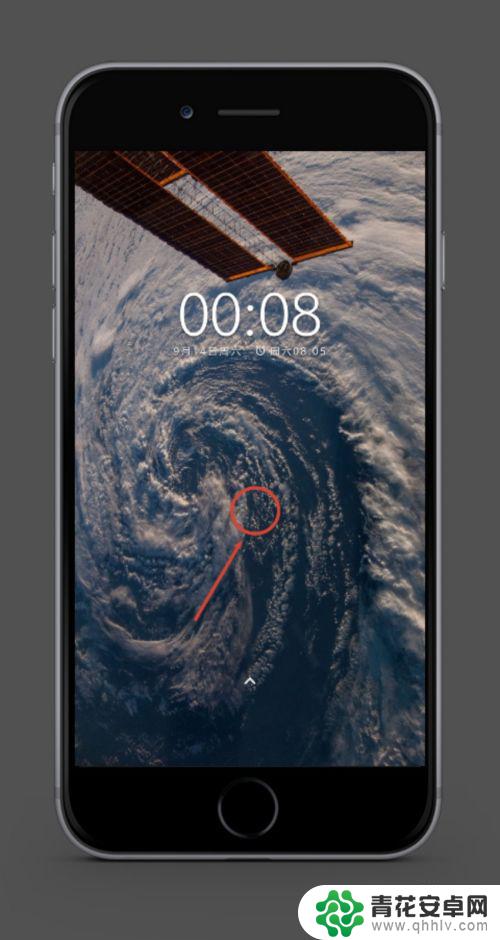
2.第二步,点击最下方选项栏中的【壁纸】。在里面既可以设置本机内存中的照片为壁纸,也可以下载【Shot on OnePlus】中的照片当作壁纸,如下图所示。
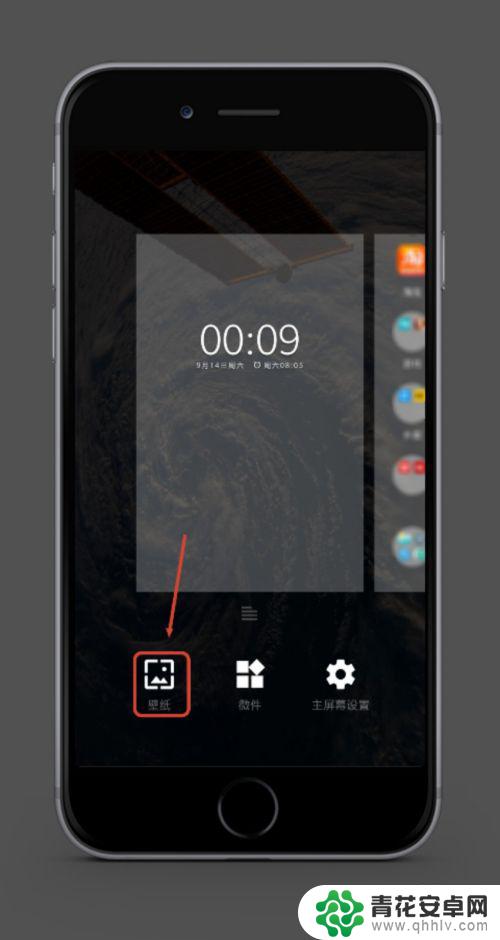
3.第三步,点击最下方选项栏中的【微件】。在里面可以添加一些软件的快捷方式到桌面上,例如时钟、天气、日历等,如下图所示。
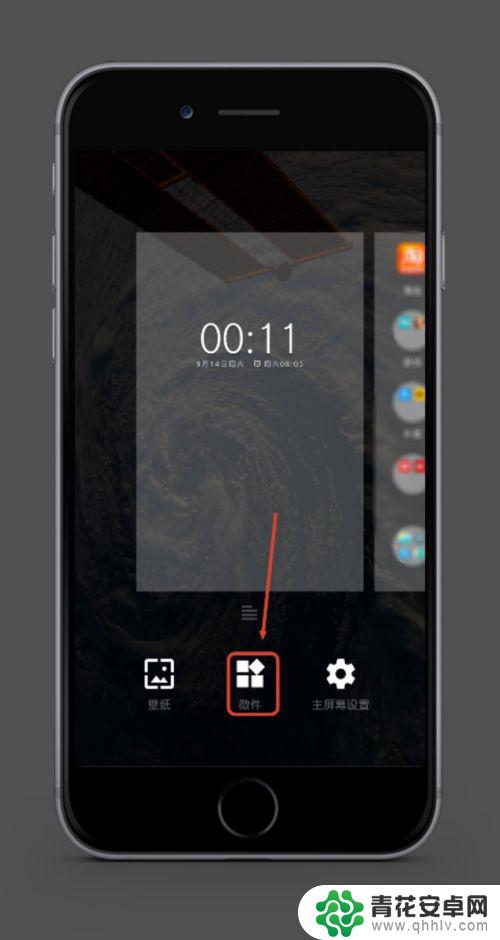
4.第四步,点击最下方选项栏中的【主屏幕设置】,进入设置界面,如下图所示。
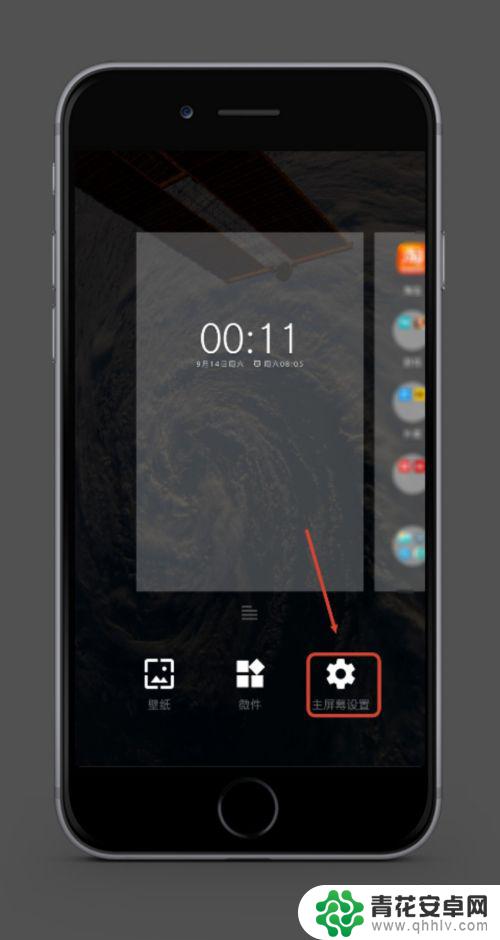
5.第五步,在主屏幕设置界面中。点击【图标包】,可以在其中更换不同主题的应用程序图标包,也可以在里面联网下载其它主题图标包,如下图所示。
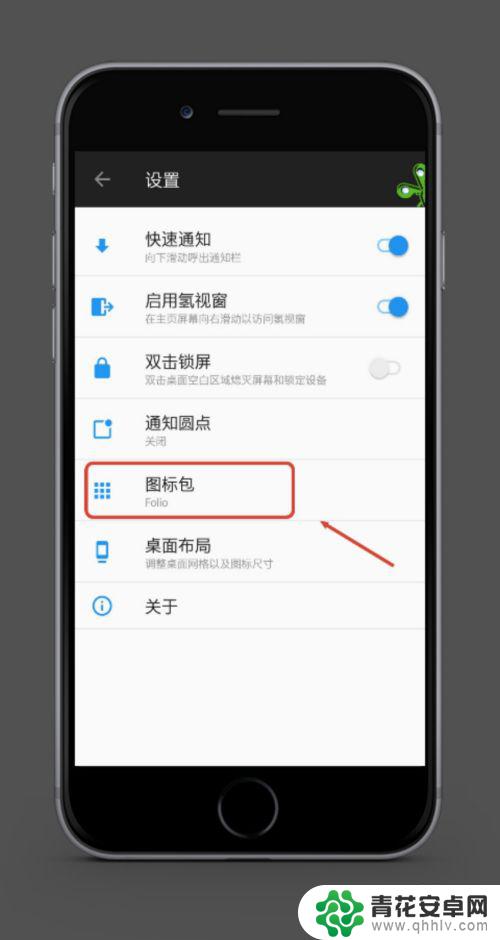
6.第六步,在主屏幕设置界面中。点击【桌面布局】,可以在其中调整桌面排列,也可以调整图标的尺寸大小,如下图所示。
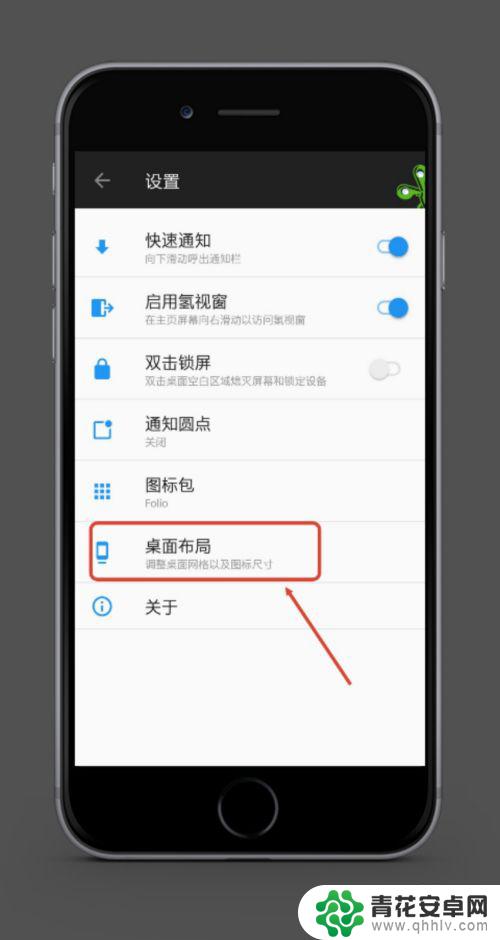
以上就是一加手机怎么在桌面添加图片的全部内容,有出现这种现象的用户可以根据以上方法来解决,希望能够对大家有所帮助。










